Тепер, коли ви правильно зламали iPad на iOS 6 за допомогою Evasi0n, настав час встановити найкрутіші налаштування та програми з Cydia, альтернативи джейлбрейку App Store.
Цікаво, що вам слід встановити? Ось підсумок найкращих налаштувань джейлбрейка, доступних для iPad:

Емблема - це спосіб, яким Apple мала б робити push -сповіщення на iPad. Замість банерів, схожих на iPhone, які опускаються з верхнього центру рядка стану, ця настройка дає клітинки сповіщень, які ковзають збоку екрана, як OS X на Mac.
Ви можете відхилити сповіщення, утримуючи та перетягуючи їх за екран. Якщо одночасно надходить купа сповіщень, вони розумно складатимуться одне над одним, дозволяючи вам проводити по одному за раз, зберігаючи нерухомість екрану. Емблема містить дійсно акуратний підручник, який навчить вас, як розпочати роботу після того, як ви завантажите її з Cydia.
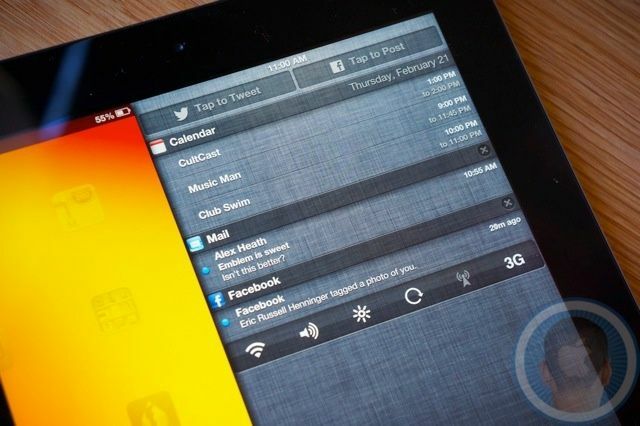
Центр сповіщень на iPad жахливий за замовчуванням. Лоток сповіщень iPhone просто перенесено на iPad, і він явно не призначений для того, щоб компліментувати більший дисплей. Потягнути вниз, щоб переглянути сповіщення, просто неправильно.
У цьому випадку iPad повинен запозичити спосіб обробки сповіщень Mac у OS X, і влучно названа налаштування джейлбрейка під назвою MountainCenter робить саме це. Після того, як ви ввімкнули налаштування у програмі Налаштування, Центр сповіщень можна розмістити праворуч від екрана iPad, наприклад, там, де він належить у Mountain Lion. Ви також можете вибрати лівий бік, якщо хочете.
Виберіть, скільки пальців ви хочете використовувати, проводячи збоку екрана, щоб відкрити Центр сповіщень. Три пальці здаються найбільш практичними, оскільки ви не хочете конфліктувати з подібними жестами, які можна використовувати в інших додатках iPad.
NCSettings - Швидкий доступ до налаштувань (безкоштовно)
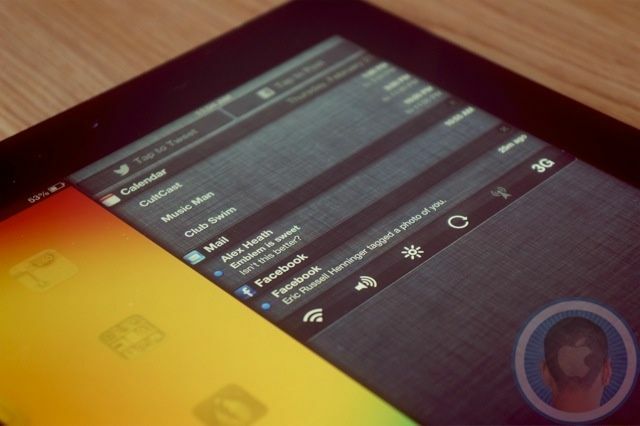
Потрібно постійно переходити та виходити з програми "Налаштування", щоб перемикати такі речі, як Wi -Fi, - це біль. NCSettings - це елегантне рішення для швидкого перемикання налаштувань із центру сповіщень. Як бачите, він чудово працює з MountainCenter.
NCSettings потрібно ввімкнути, додавши його в розділ "Сповіщення" програми "Налаштування". Після того, як він з’явиться поруч з іншими вашими віджетами та сповіщеннями, ви можете налаштувати доступ до перемикачів. Ви можете швидко перемикати яскравість екрану свого iPad, Wi -Fi, Bluetooth, режим польоту, мобільні дані, гучність тощо. Це дійсно зручний твік, який вирішує неприємну проблему.
RetinaPad - Розтягніть програми для iPhone до вищої якості ($ 3)
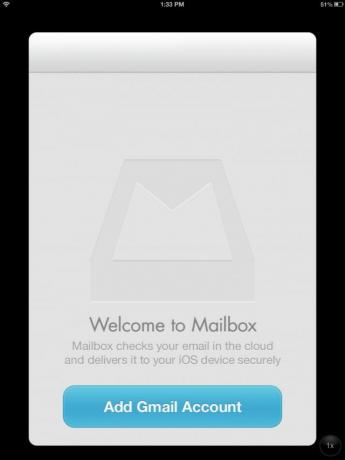
Ми всі знаємо розчарування відкриттям програми iPhone на iPad і побаченням того, що вона зменшилася, щоб вмістити лише частину екрана. Ви можете розтягнути програми лише для iPhone, щоб заповнити більший екран iPad, але ніхто не хоче дивитися на піксельний безлад.
Ось тут і з’являється RetinaPad. Використовуючи якесь магічне масштабування вуду, ця втеча з джейлбрейка розтягує програми iPhone, щоб заповнити екран iPad у режимі 2x у повній роздільній здатності. Інтерфейс програми все одно, очевидно, буде розроблений для iPhone з великими кнопками тощо, але ви можете використовувати його на iPad без будь -якої розмитості. Якщо є програма для iPhone, яку ви хочете використовувати і на iPad, то ця зміна дійсно може стати в нагоді.
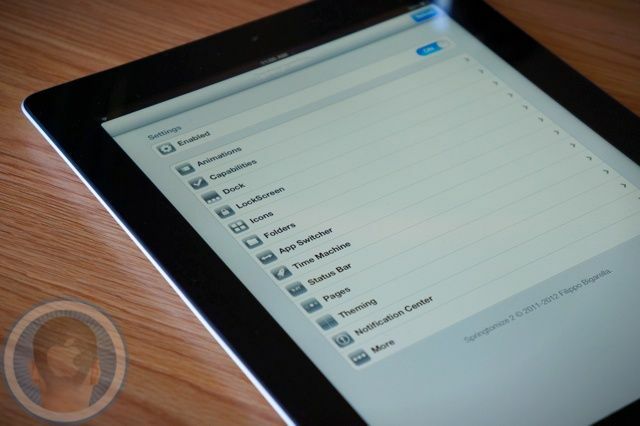
Важко пояснити Springtomize, тому що це буквально так все. Springtomize 2 - це поєднання десятків інших різноманітних налаштувань джейлбрейку за ці роки. Ви можете змінити кількість піктограм у вашій док -станції, те, що є у рядку стану, як поводяться ваші папки iOS, різні анімації та багато -багато -багато іншого. Якщо ви прагнете змінити налаштування свого iPad, це, безсумнівно, є вартістю того, що пропонує вам Springtomize.
iFile - Finder для iPad (4 долари за безкоштовну пробну версію)

Apple прийняла навмисне рішення приховати файлову систему iOS. Ви не можете бачити папку документів або переміщати файли так, як це було б на Mac. І для більшості людей це нормально. Але для майстрів -майстрів, iFile є необхідністю. Це як Finder для iOS.
На iPad у вас є більше місця на екрані для переміщення по каталогах файлів, майструючи різні пакети. Ви можете тимчасово зберігати файли, завантажені з Safari або в іншому місці, на iPad. iFile також є хорошим способом подолати налаштування джейлбрейка, якщо вони недоступні в Cydia.
Редагування тексту пальцем в iOS - це не зовсім торт -прогулянка; легко зіпсувати і доведеться щось вводити повторно або виправити помилку. За допомогою SwipeSelection переміщення курсору через речення набагато простіше. Просто проведіть пальцем по клавіатурі. Перегляньте вищезазначене відео, і це буде абсолютно зрозуміло.
FolderEnhancer - Незахищені папки iOS (2 долари)

FolderEnhancer - це остаточний джейлбрейк -твік для оживлення ваших папок iOS на iPad. Ви можете додавати папки всередині папок, змінювати фон папок та анімації та додавати нескінченну кількість програм до кожної папки.
Обов’язково ознайомтеся з нашим остаточним оглядом чудових налаштувань джейлбрейку для iPhone!

![Movies Anywhere - найкращий відеосервіс [Основні програми для iOS #29]](/f/5bea453f1ba157bb0f3e361519ccd139.jpg?width=81&height=81)
